En este artículo, discutiremos seis correcciones para el error 'Preparación de Windows'. Entonces, ¡comencemos!
¿Cómo resolver el error atascado 'Preparando Windows'?
El error específico tiene varias correcciones. Hemos demostrado algunos de ellos:
- Espera un tiempo
- Restablecimiento completo de Windows
- Ejecute la reparación de inicio de Windows
- Ejecute el análisis del comprobador de archivos del sistema
- Restablecer ventanas
- Ejecute la utilidad CHKDSK
¡Exploremos todos los métodos uno por uno!
Solución 1: espera un tiempo
Antes de continuar, espere un tiempo hasta que se complete la actualización. Ocasionalmente, se descargan actualizaciones, lo que puede demorar algún tiempo en completarse. Pero si pasan un par de horas y todavía muestra el ' Preparando Windows ' mensaje, entonces es una preocupación seria. En tal escenario, siga otros métodos que se explican a continuación.
Arreglo 2: reinicio de energía de Windows
Reinicie su PC si el ' Preparando Windows El mensaje está atascado en la pantalla. Para hacerlo, en primer lugar, apague su computadora. Desconecte todos los dispositivos conectados por USB o dispositivos periféricos. Si está en una computadora portátil, saque su batería. Ahora, espere 30 segundos y reinicie su sistema y examine si el problema se resolvió o no.
Solución 3: Ejecute la reparación de inicio de Windows
En primer lugar, conecte la unidad flash USB de arranque e inicie Windows 10. Cuando el ' Configuración de Windows Aparece la ventana. Selecciona el ' próximo ' botón:
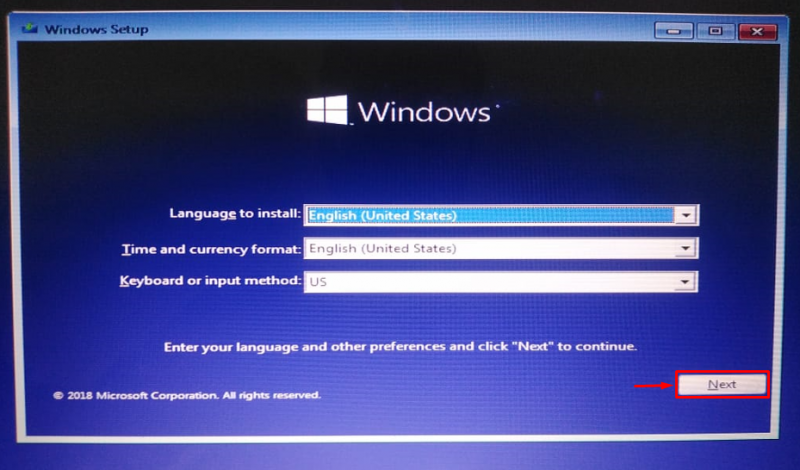
Haga clic en ' Repara tu computadora ”:
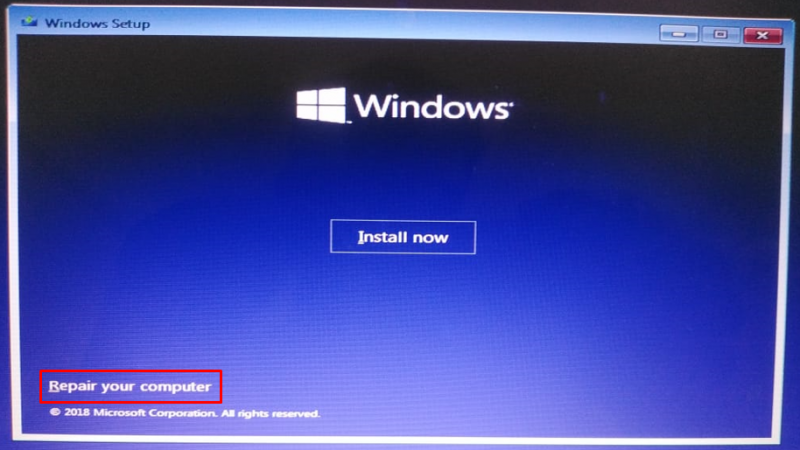
Elegir ' Opciones avanzadas ” en el menú de solución de problemas:
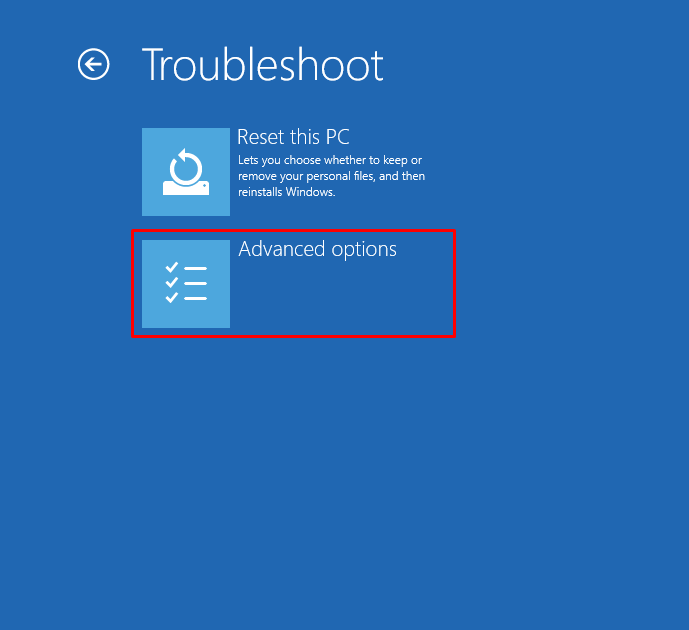
Seleccione ' Reparación inicial ”:
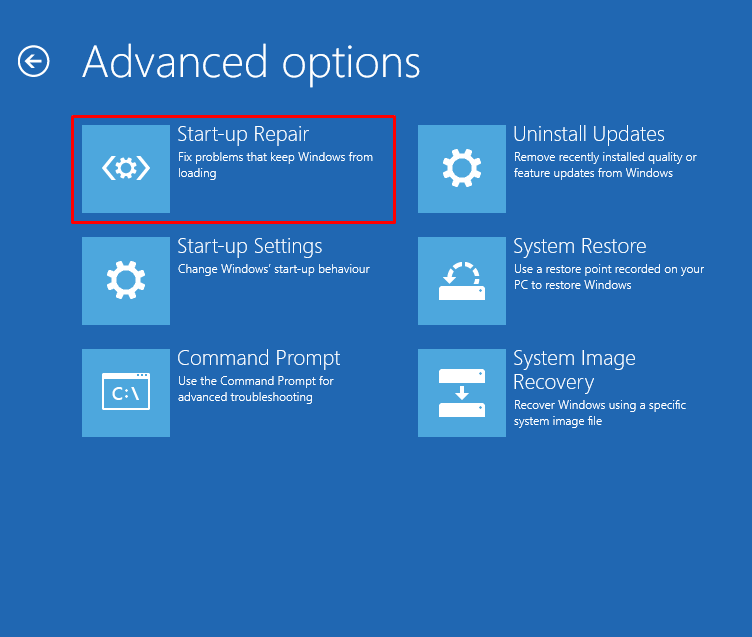
Al hacer clic en el “ Reparación inicial La opción ” iniciará la reparación de Windows:
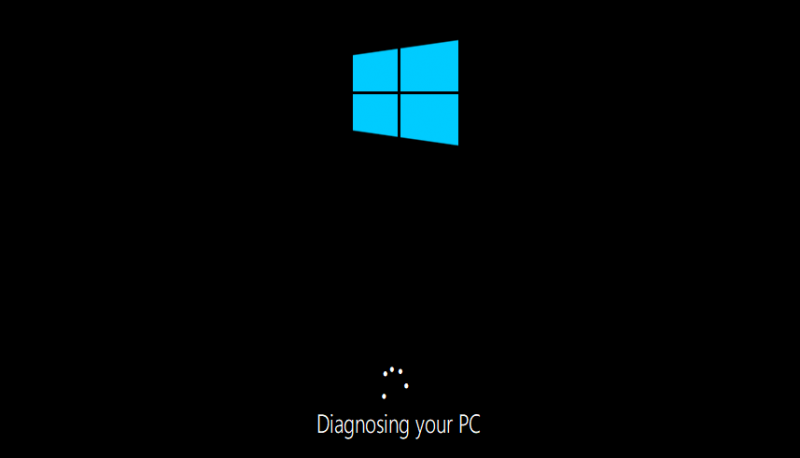
Reinicie Windows cuando el inicio haya terminado de repararse.
Corrección 4: Ejecute el análisis del Comprobador de archivos del sistema
Se utiliza un análisis del verificador de archivos del sistema para reparar los archivos del sistema dañados o faltantes. Para corregir el error mencionado, ejecute el escaneo SFC. Para hacerlo, primero, inicie “ símbolo del sistema 'desde Windows' Menu de inicio ”:
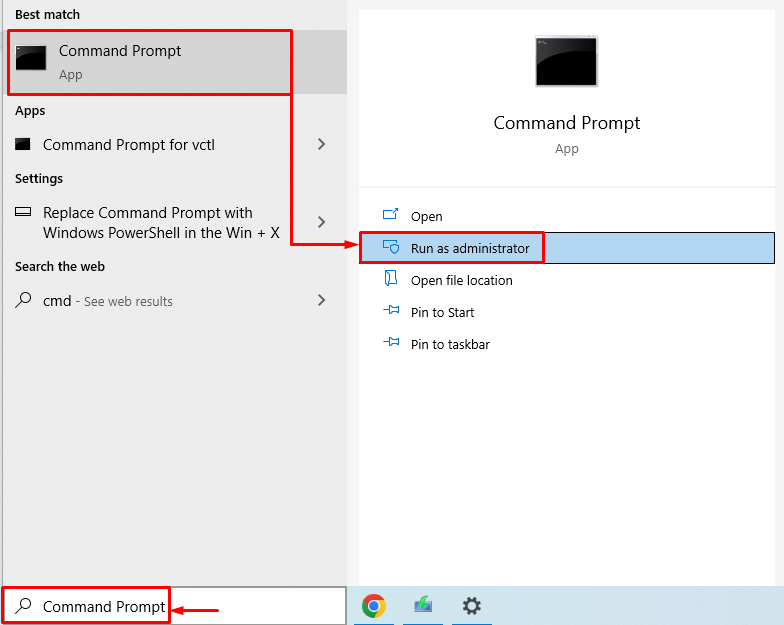
Ejecute la línea de código en la terminal para iniciar el análisis del verificador de archivos del sistema:
> sfc / escanear ahora 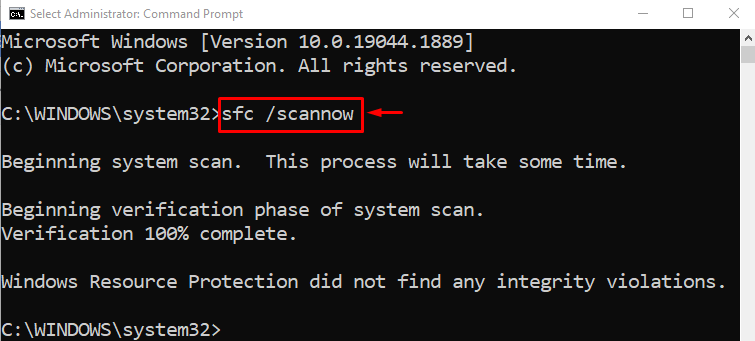
El análisis del verificador de archivos del sistema ha reparado los archivos del sistema dañados y faltantes.
Solución 5: Restablecer Windows
Restablecer Windows restablecerá de fábrica todas las configuraciones de Windows. Restablecer Windows seguramente resolverá el problema. Para restablecer Windows, conecte la unidad flash USB de arranque e inicie Windows 10. Cuando el “ Configuración de Windows Aparece la ventana. Selecciona el ' próximo ' botón. Y luego, elija el ' Repara tu computadora ' opción. Elegir ' Restablecer esta PC ” en la ventana de solución de problemas:
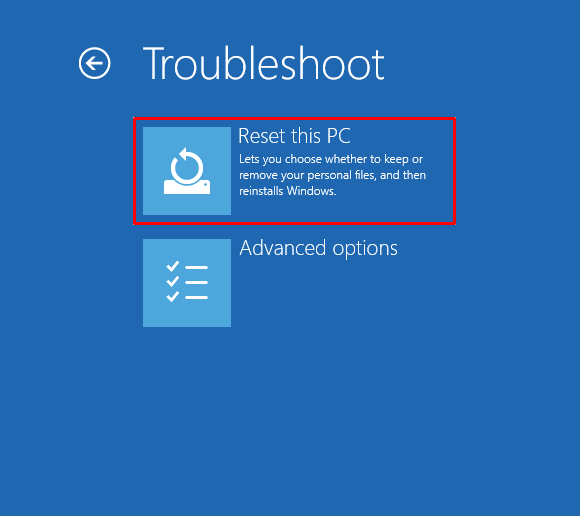
Seleccione ' guardar mis archivos ”:
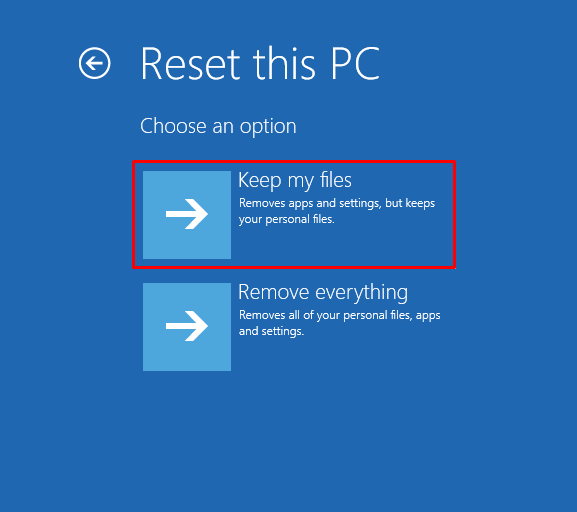
Elegir ' Reinstalación local ”:
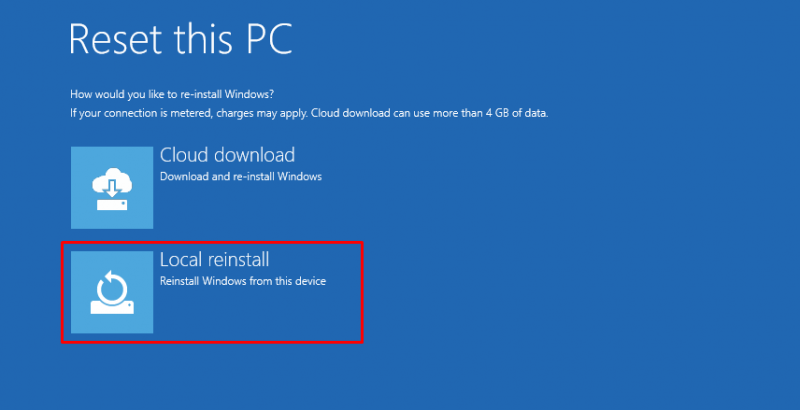
Finalmente, haga clic en el botón “ Reiniciar ” para comenzar a restablecer Windows:
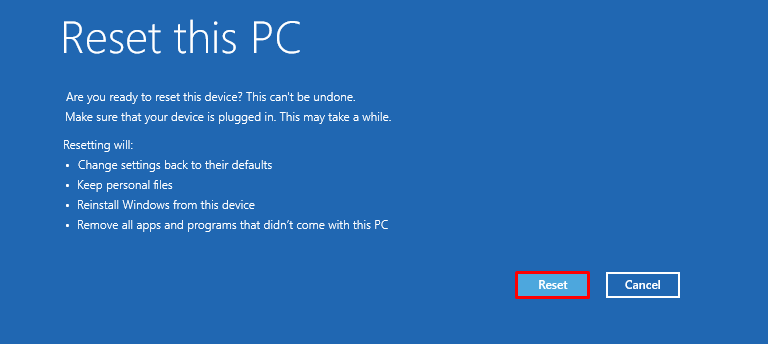
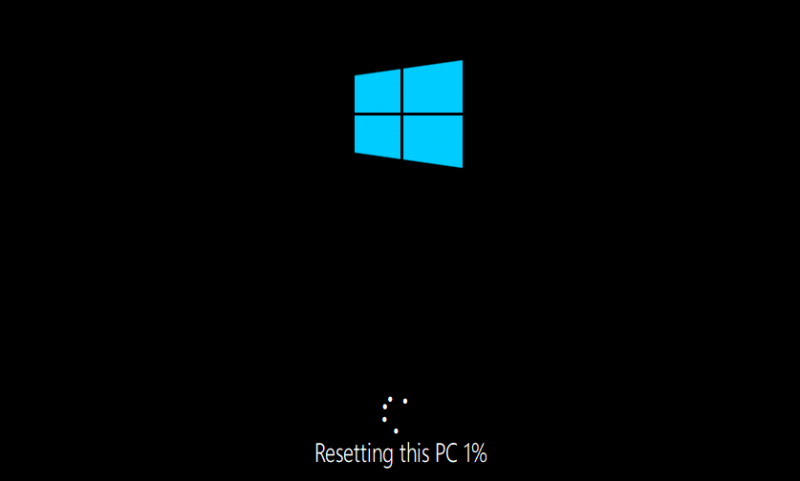
Reinicie Windows cuando se complete el restablecimiento de Windows.
Solución 6: ejecute la utilidad CHKDSK
Ejecute la utilidad CHKDSK para corregir el error indicado. Primero, conecte la unidad flash USB de arranque. Cuando el ' Configuración de Windows aparece la ventana, haga clic en el botón “ próximo ' botón. Elegir ' Símbolo del sistema ' desde el ' Opciones avanzadas ' ventana.
Ejecute el siguiente comando en la consola CMD para iniciar el proceso de verificación del disco:
> chkdsk / rc: 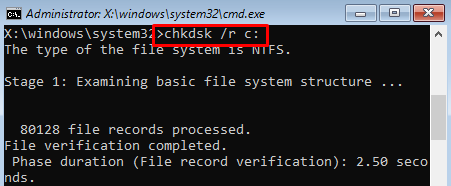

Reinicie Windows y verifique si el problema está resuelto o no.
Conclusión
'Preparar Windows' atascado en Windows se puede resolver usando varios métodos. Estos métodos incluyen el restablecimiento completo de Windows, la ejecución de la reparación de inicio de Windows, la ejecución del análisis del verificador de archivos del sistema, el restablecimiento de Windows o la realización de la restauración del sistema. Este manual de redacción proporciona varios métodos para solucionar el problema especificado.